Comment Utiliser WhatsApp Sans Numéro de Téléphone ?
WhatsApp est une application de messagerie populaire qui permet aux utilisateurs de communiquer entre eux dans le monde entier sur Internet. Nous savons tous que WhatsApp demande obligatoirement un numéro de téléphone valide ; cependant certains utilisateurs cherchent d'autres méthodes pour l'utiliser sans partager leur numéro de téléphone principal. Suivez ce guide ; et découvrez quatre méthodes différentes toutes aussi efficaces.
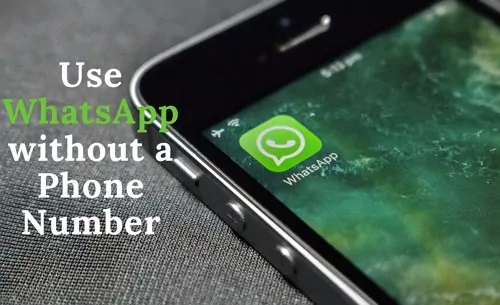
Est-il Obligatoire d'Avoir un Numéro de Téléphone pour WhatsApp ?
Pour installer WhatsApp, vous avez généralement besoin d'un numéro de téléphone valide. Ce n'est un secret pour personne que WhatsApp vous permet uniquement de vous inscrire via un numéro de téléphone lié à votre smartphone. La première fois que vous lancez WhatsApp, l'application vous demande votre numéro de téléphone pour recevoir un code de vérification à usage unique. Vous pouvez commencer à utiliser WhatsApp immédiatement si vous avez le même numéro de téléphone et la carte SIM associée dans votre smartphone.

Cependant, si vous avez déjà un compte WhatsApp mais que vous n'avez plus le numéro de téléphone pour la vérification, les dispositifs liés aux fonctionnalités de WhatsApp s'avèrent utiles. Elles permettent d'ouvrir WhatsApp sur n'importe quel appareil.
Supposons que vous ne souhaitiez pas enregistrer WhatsApp avec votre numéro de téléphone privé, vous pouvez le remplacer par un numéro de téléphone fixe, un numéro temporaire/virtuel ou un numéro Google Voice.
4 Façons d'Utiliser WhatsApp Sans Votre Numéro de Téléphone Personnel
Si vous n'avez pas de numéro de téléphone ou si vous envisagez la confidentialité et la sécurité lorsque vous utilisez WhatsApp avec un numéro de téléphone personnel, suivez l'une des 4 méthodes suivantes pour y parvenir. Examinons chacune d'elles plus en détail.
1Via des Appareils Connectés
Avec la fonctionnalité des appareils connectés à WhatsApp, vous pouvez utiliser le même compte WhatsApp sur un maximum de quatre appareils reliés, sans avoir besoin d'un autre numéro de téléphone. Une tablette, un deuxième téléphone, un site web et un ordinateur de bureau ne poseront aucun problème. Suivons les étapes d'utilisation de WhatsApp Web sur un autre appareil à titre d'exemple, voici comment cela fonctionne :
Étape 1 : Ouvrez votre navigateur web sur l'appareil avec lequel vous souhaitez utiliser WhatsApp avec vérification du numéro de téléphone. Entrez ensuite l'URL web.whatsapp.com.
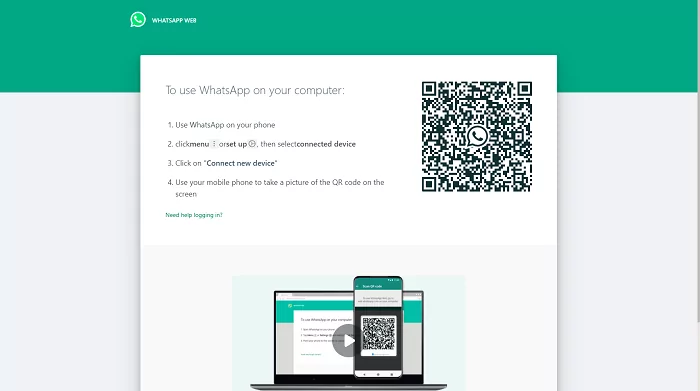
Étape 2 : Lancez WhatsApp sur votre appareil principal.
- Android : Cliquez sur le symbole à trois points dans le coin supérieur droit ou Paramètres et choisissez « Connecter les Appareils ». Cliquez sur « Connecter un Appareil » pour scanner le QR code sur le Web.
- iPhone : Rendez-vous dans les Paramètres dans le coin inférieur droit, et ouvrez Appareils Associés. Cliquez sur « Connecter un Appareil » pour scanner le QR code sur le Web.
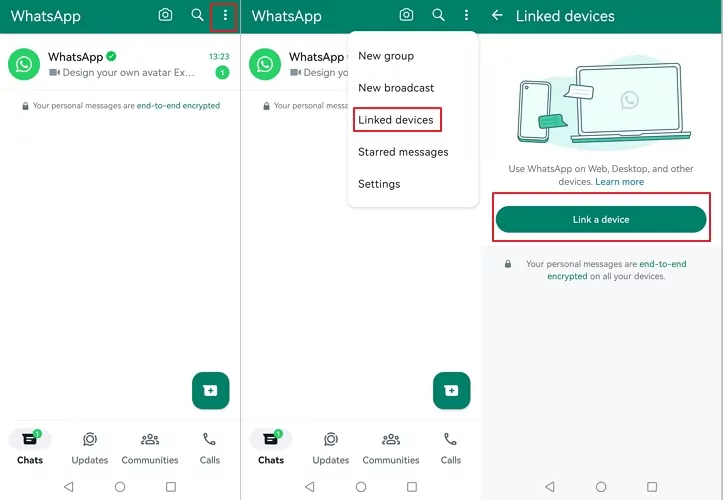
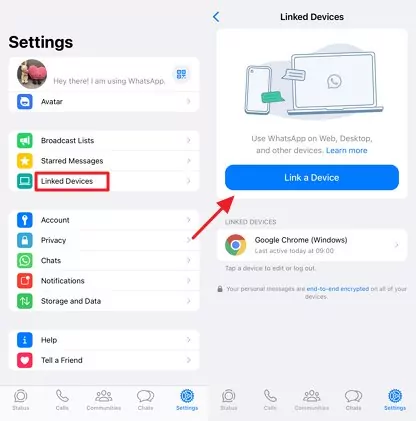
Une fois le QR code scanné, le deuxième appareil sera relié à l'appareil principal. Il faudra quelques minutes pour synchroniser les données WhatsApp, en fonction du volume. Maintenant, utilisez WhatsApp à votre guise.
- Contrôle Parental AirDroid et Surveillance WhatsApp
- Surveille les messages et les appels WhatsApp de votre enfant
- Classe les contenus inappropriés sur WhatsApp et envoie des alertes
- Contrôle de l'utilisation de l'appli et offre un rapport d'activité de WhatsApp
- Surveille à distance l'écran en direct et les environs du téléphone
2En Utilisant un Numéro de Téléphone Fixe
WhatsApp prend en charge l'utilisation d'un numéro de téléphone fixe dans le cadre de l'enregistrement d'un compte professionnel. Les étapes suivantes vous guideront tout au long du processus de vérification de WhatsApp à l'aide d'un numéro de téléphone fixe :
Étape 1 : Téléchargez WhatsApp sur votre appareil et lancez l'application pour commencer. Il vous sera recommandé de désinstaller, puis de réinstaller WhatsApp si vous l'utilisez déjà.
Étape 2 : Sur l'interface de vérification WhatsApp, saisissez le numéro de téléphone fixe et l'indicatif du pays, puis cliquez sur « Suivant ».
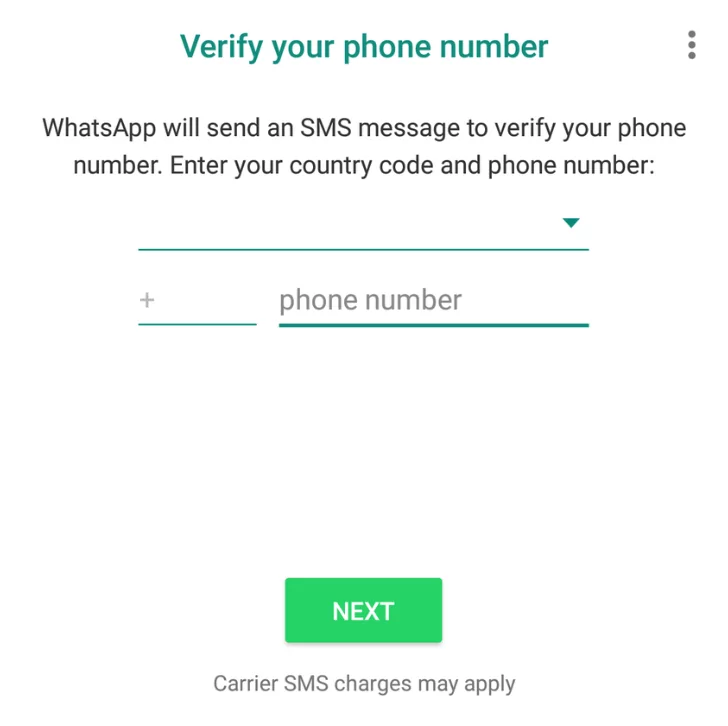
Étape 3 : WhatsApp enverra un code SMS, mais vous ne le recevrez pas. Attendez 1 minute jusqu'à ce que le processus SMS échoue, puis cliquez sur « Appelez-moi ».
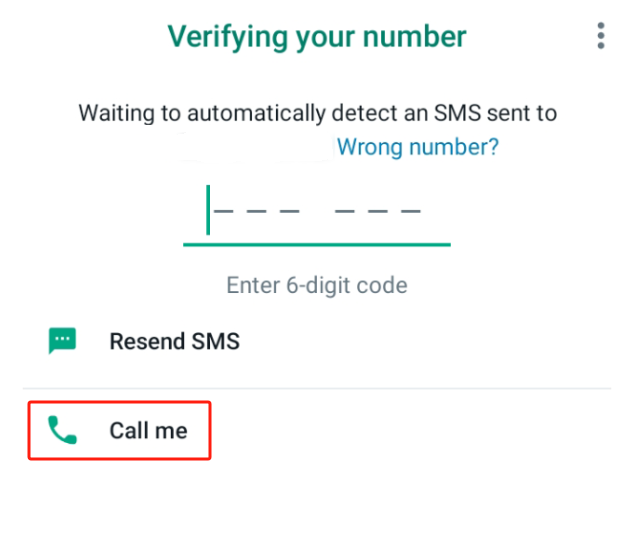
Étape 4 : Lorsque vous recevez l'appel sur votre numéro de téléphone fixe, entrez les numéros que vous entendez. De cette façon, le numéro sera vérifié automatiquement.
Avec cette méthode, vous pouvez installer WhatsApp avec succès à l'aide d'un simple numéro de téléphone fixe. La vérification n'est qu'un processus ponctuel, vous n'aurez donc plus jamais à vous en soucier.
3En Utilisant TextNow pour Vérifier WhatsApp
Si vous n'avez pas accès à un numéro de téléphone fixe, vous pouvez installer WhatsApp avec un numéro temporaire ou virtuel. TextNow est l'un des nombreux services qui fournit des numéros temporaires ou virtuels. En plus de fonctionner sur les appareils Android, il est également compatible avec les iPhones. Utilisez TextNow pour passer l'étape de vérification de WhatsApp comme suit :
Étape 1 : Téléchargez l'application TextNow pour Android ou iPhone. Elle vous proposera plusieurs numéros virtuels en fonction de votre indicatif régional.
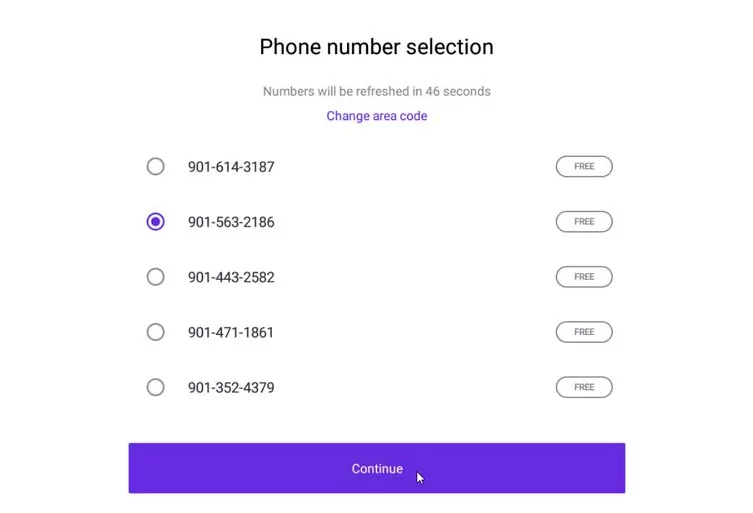
Étape 2 : Lancez ensuite WhatsApp. Vous serez invité à saisir le numéro virtuel que vous avez sélectionné dans TextNow dans la fenêtre de vérification.
Étape 3 : Choisissez « Appelez-moi » une fois que le processus de vérification par SMS a échoué. En même temps, assurez-vous que TextNow s'exécute en arrière-plan.
Étape 4 : Remplissez le code de vérification WhatsApp et terminez le processus. Une fois le code de vérification fourni, vous recevrez un appel téléphonique sur votre numéro TextNow.
En utilisant cette méthode de numéro temporaire ou virtuel, accédez facilement à votre compte WhatsApp sans numéro de téléphone.
4Avec un Numéro Google Voice
La plupart des gens peuvent bénéficier d'un Numéro Google Voice. C'est essentiel pour ceux qui reçoivent fréquemment des appels internationaux. Plutôt que de remplacer votre numéro réel, Google vous donne un numéro de téléphone gratuit et permanent en fonction de votre compte Google. Vous pouvez également utiliser ce numéro pour configurer WhatsApp.
Il n'est actuellement disponible que pour les utilisateurs américains et canadiens de Google : Un numéro Google Voice peut être associé à deux comptes différents. Dans un premier temps, vous aurez besoin d'un numéro d'origine que vous pourrez utiliser pour associer votre autre numéro Google Voice. Suivez les étapes ci-dessous pour commencer.
Étape 1 : Téléchargez Google Voice, facilement disponible sur l'App Store et le Google Play Store.
Étape 2 : Inscrivez-vous et obtenez un Numéro Google Voice.
Étape 3 : Vérifiez le Numéro Google Voice avec le numéro réel. Choisissez un téléphone auquel vous pouvez accéder, tapez son numéro et cliquez sur Envoyer le code.
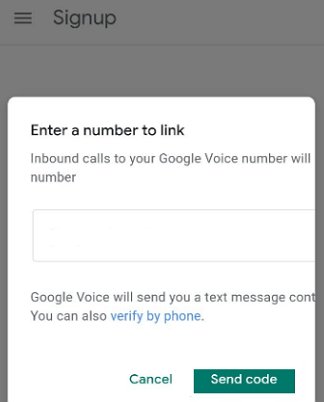
Étape 4 : Téléchargez et ouvrez WhatsApp. Si vous avez déjà configuré WhatsApp avec votre numéro, vous devez le réinstaller. Supprimez l'application et réinstallez-la depuis l'App Store de votre téléphone.
Étape 5 : Choisissez l'emplacement où votre numéro Google Voice sera situé et entrez le. Vérifier votre numéro de téléphone
Étape 6 : Entrer le code de vérification. La meilleure chose à faire est d'ouvrir votre tableau de bord Google Voice. Dans les deux cas, vous recevrez un message ou une notification vocale.
C'est tout ! WhatsApp a reconnu avec succès votre Numéro Google Voice.
FAQ sur l'Utilisation de WhatsApp
1Est-il Possible d'Utiliser WhatsApp sans Donner Votre Numéro de Téléphone ?
Oui. Nous proposons 4 méthodes efficaces pour vous aider à accéder à WhatsApp sans votre numéro de téléphone personnel. Par exemple, en utilisant des appareils reliés, un numéro de téléphone fixe, un numéro Google Voice et un numéro de téléphone temporaire créé par l'application TextNow.
2Comment Puis-Je Utiliser WhatsApp sans Carte SIM ou Téléphone ?
Vous pouvez utiliser WhatsApp avec succès sans avoir de téléphone ou de carte SIM via l'application TextNow ou utiliser une ligne fixe existante pour vérifier WhatsApp.
3 Comment Créer un Numéro Virtuel Gratuit pour Utiliser WhatsApp ?
Pour cela, vous devrez utiliser les applications qui génèrent des numéros virtuels pour recevoir un numéro de téléphone. Suivez la méthode 3 qui consiste à utiliser TextNow pour vérifier WhatsApp.
4Comment Activer WhatsApp avec un Ancien Numéro sans Carte SIM ?
Vous pouvez utiliser WhatsApp sans numéro de téléphone portable ou carte SIM en suivant la méthode du numéro Google Voice. Suivez simplement les étapes.
Étape 1 : Lancez WhatsApp sur votre ordinateur, votre tablette ou votre téléphone.
Étape 2 : Indiquez le numéro de téléphone de votre domicile ou de votre ligne fixe. Laissez la vérification par SMS échouer.
Étape 3 : Vérifiez le code lors de l'appel téléphonique. Assurez-vous que le processus de configuration est terminé.
5Est-il Possible d'Utiliser de Faux Numéros sur WhatsApp ?
Dans une certaine mesure, il est possible de créer un WhatsApp avec un faux numéro pour protéger sa vie privée. Ce faux numéro est le numéro virtuel mentionné ci-dessus et est généré par l'application de numéro virtuel.
6Comment Changer de Numéro WhatsApp sans Vérification ?
C'est impossible. Si vous modifiez votre numéro WhatsApp, vous recevrez une demande de vérification par code. Si vous ne vérifiez pas votre numéro, vous ne pourrez pas utiliser WhatsApp.
7Comment Obtenir un Code de Vérification WhatsApp sans Carte SIM ?
Il est possible de commencer à utiliser WhatsApp même si vous n'avez pas de carte SIM en vérifiant votre numéro via votre ligne fixe existante.









Laisser une réponse.